Clés USBLes clés USB, connues sous le nom de lecteurs de pouces, de stylos ou de bâtons de mémoire, sont devenues des outils essentiels pour le transfert et le stockage de fichiers sur différents appareils. Que vous utilisiez une clé USB pour sauvegarder des documents importants ou que vous partagiez des fichiers avec un ami, il est essentiel de savoir comment utiliser et gérer correctement votre clé USB. Clé USB sur votre PC Windows. Dans ce guide, je vous expliquerai tout ce que vous devez savoir, de la vérification de la compatibilité au retrait en toute sécurité de votre clé USB une fois que vous avez terminé. Prêt à apprendre comment tirer le meilleur parti de votre clé USB ? Plongeons dans l'aventure !
Ma clé USB est-elle compatible avec mon ordinateur ?
Avant de pouvoir utiliser votre Clé USBil est essentiel de s'assurer qu'il est compatible avec votre PC Windows. Il existe plusieurs types de ports USB que vous pouvez rencontrer sur votre ordinateur :

- USB-A : Le port USB classique, rectangulaire, qui existe depuis des lustres. Il est grand, souvent doté d'un code couleur (bleu pour l'USB 3.0) et ne peut être inséré que dans un seul sens.
- USB-C : Le port le plus récent, le plus petit et le plus réversible que l'on trouve sur de nombreux ordinateurs portables et de bureau modernes. Il prend en charge des vitesses de transfert de données plus rapides et devient de plus en plus courant.
Si votre ordinateur ne dispose que d'un port USB-C mais que votre clé USB est de type USB-A, ne vous inquiétez pas ! Vous pouvez vous procurer un adaptateur USB-A vers USB-C bon marché, ou vous pouvez opter pour l'achat d'une nouvelle clé USB-C - c'est aussi simple que cela. Avez-vous vérifié le port utilisé par votre ordinateur ?
Comment insérer la clé USB dans votre PC ?

Maintenant que nous nous sommes assurés que votre clé USB est compatible, il est temps de la brancher ! Suivez les étapes suivantes :
- Localisez le port USB : Sur un ordinateur portable, il se trouve généralement sur les côtés. Sur les ordinateurs de bureau, il se trouve généralement à l'avant ou à l'arrière.
- Insérer la clé USB : Veillez à l'insérer dans le bon sens. Le logo USB sur la clé doit être orienté vers le haut, mais si vous utilisez l'USB-C, il peut aller dans les deux sens.
- Configuration de Windows : La première fois que vous branchez votre clé USB, Windows installe automatiquement les pilotes nécessaires. Une fois cette opération effectuée, une boîte de dialogue s'affiche pour vous demander ce que vous souhaitez faire : sélectionnez "Ouvrir le dossier pour visualiser les fichiers".
Que se passe-t-il si la boîte de dialogue n'apparaît pas ? Essayez d'insérer à nouveau la clé ou ouvrez manuellement l'Explorateur de fichiers et sélectionnez votre clé USB dans la liste. C'est facile, non ?
Comment formater une clé USB sous Windows 10 ?
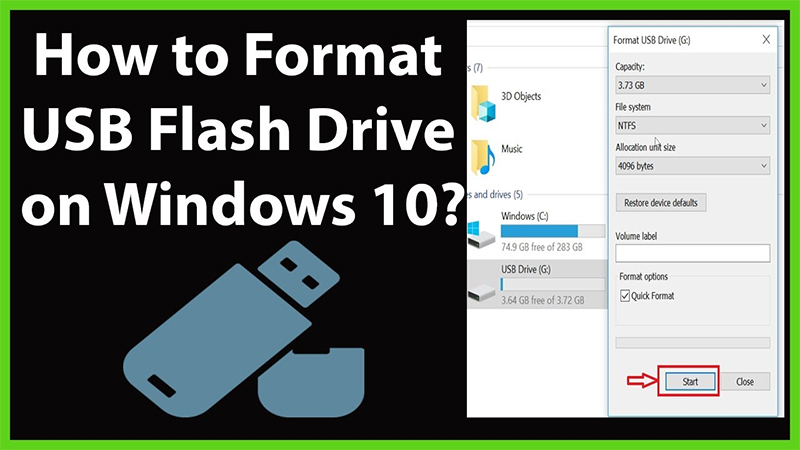
Formatage d'un Clé USB peut s'avérer nécessaire pour plusieurs raisons : elle est peut-être trop encombrée, vous souhaitez peut-être modifier le système de fichiers, ou vous venez peut-être d'en acheter une nouvelle. Voici comment formater votre clé USB sous Windows 10 :
- Ouvrez l'explorateur de fichiers : Cliquez sur l'icône du dossier dans la barre des tâches.
- Cliquez avec le bouton droit de la souris sur la clé USB : L'option "Format" apparaît.
- Choisissez le système de fichiers :
- FAT32 est idéal pour les disques durs jusqu'à 32 Go et est compatible avec Windows et Mac.
- exFAT est plus adapté aux disques de plus de 32 Go et fonctionne sous Windows et Mac.
- NTFS est le format standard de Windows, surtout si vous prévoyez d'utiliser le disque sur un système Windows uniquement.
Rappel important : le formatage d'un disque efface toutes ses données ! Assurez-vous donc d'avoir sauvegardé toutes les données importantes avant de procéder. Avez-vous déjà formaté accidentellement un disque sans sauvegarder vos fichiers ? Cela arrive aux meilleurs d'entre nous !
Comment utiliser la clé USB sous Windows ?

Une fois que votre Clé USB est inséré, il se comporte comme n'importe quel autre dossier de votre ordinateur. Voici comment l'utiliser :
- Stocker des documents : Vous pouvez glisser-déposer des fichiers directement sur la clé USB pour stocker vos documents importants.
- Transférer des fichiers : Déplacement de fichiers entre votre ordinateur et votre Clé USB est un jeu d'enfant. Il suffit de les copier et de les coller comme vous le feriez normalement.
- Supprimer des fichiers : Si vous devez supprimer quelque chose, il vous suffit de le faire glisser vers la corbeille. N'oubliez pas de la vider par la suite pour libérer de l'espace sur votre ordinateur. Clé USB.
Vous avez une tonne de fichiers à déplacer en une seule fois ? Sélectionnez tous les fichiers en même temps et faites-les glisser vers la clé USB. Veillez à ne pas déplacer trop de fichiers volumineux en même temps, car cela pourrait prendre un certain temps.
Comment retirer la clé USB en toute sécurité ?
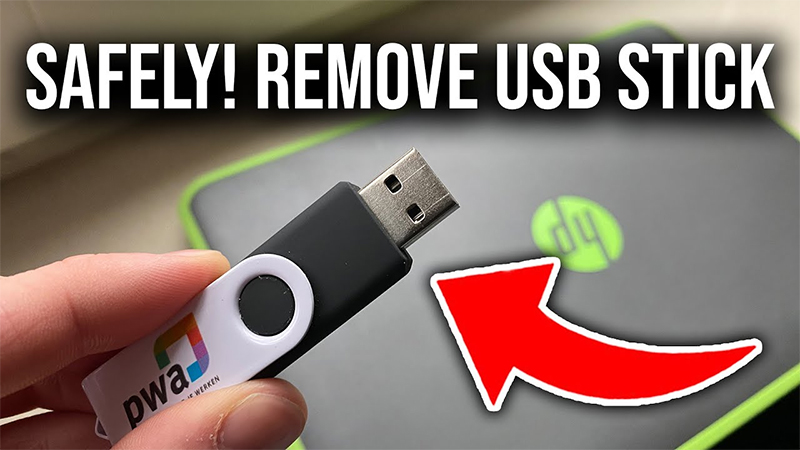
Vous avez fini d'utiliser votre disque dur, mais attendez ! Ne l'enlevez pas simplement de l'étui. Port USB. Voici comment le supprimer en toute sécurité pour éviter la corruption des données :
- Recherchez l'icône USB : Regardez la barre des tâches (coin inférieur droit) et cliquez sur la petite flèche pour faire apparaître les icônes cachées.
- Ejecter le lecteur : Cliquez avec le bouton droit de la souris sur l'icône de la clé USB et sélectionnez Éjecter. Un message s'affiche pour vous indiquer que vous pouvez retirer votre appareil en toute sécurité.
- Retirer la clé USB : Maintenant, vous êtes prêt à partir !
Si vous utilisez l'Explorateur de fichiers, vous pouvez également cliquer avec le bouton droit de la souris sur votre clé USB et sélectionner Ejecter dans le menu. Avez-vous déjà retiré votre clé sans l'éjecter au préalable ? C'est peut-être tentant, mais cela peut entraîner des problèmes avec vos fichiers !
Tirez le meilleur parti de votre clé USB

Et c'est tout ! En utilisant un Clé USB sur un PC Windows est aussi simple que de le brancher, de transférer des fichiers et de l'éjecter en toute sécurité lorsque vous avez terminé. Grâce à ces étapes, vous pouvez stocker, transférer et sauvegarder vos fichiers en toute confiance, chaque fois que vous en avez besoin.
Vous avez des questions ou vous avez besoin d'une recommandation pour une clé USB qui fonctionne parfaitement avec votre système ? Laissez-moi un commentaire ou contactez-moi - je suis toujours heureux de vous aider !



